在CAD绘图软件中,我们在模型空间绘图的情况会比较多,当我们想要在CAD布局空间绘图或者使用CAD布局空间的时候,我们需要根据图纸的要求,对CAD布局比例进行相应的调整。
CAD布局比例的调整:
首先,按照1:1的比例在模型中画图。

在进行标注的时候,如果有注释性对象,就需要勾选注释性。然后随时添加比例。
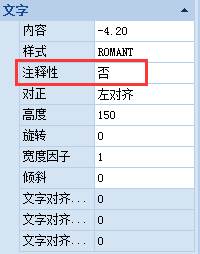
如果想随时加上注释比例,可以全部选中右键菜单中的倒数X项,进行标注后,在特性窗口,用【Ctrl】+【1】打开注释性,然后添加注释比例就好。
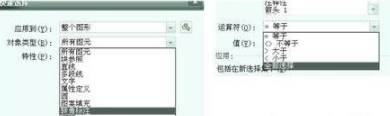
接下来切换到布局,复制需要的图框。
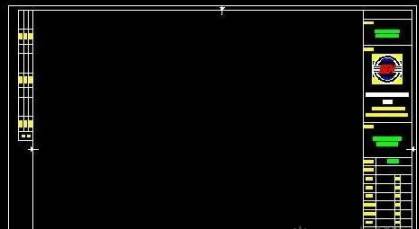
在命令行调用新建视口命令。注意图框边界不要与视口全部重合。这样可以方便点选。

选中视口以后,再次用【Ctrl】+【1】打开特性窗口,可以看到注释比例项。

选好注释比例,这时标准比例会自动更新成至与主食比例一致的量。

如果出现默认比例不够用的情况,那么可以在命令行输入scalelistedit,从而添加新的比例。要注意不能添加太多的比例。
以上就是在CAD绘图软件中,在我们使用CAD布局空间的时候,对CAD布局比例进行调整的具体操作过程,可以学习下。今天就介绍这么多了。安装浩辰CAD软件试试吧。更多CAD教程技巧,可关注浩辰CAD官网进行查看。

2019-11-29

2019-11-29

2019-11-29

2019-11-21

2019-11-15

2019-11-15

2019-11-15

2019-11-15

2019-11-15

2019-11-14

2019-11-14

2019-11-12
